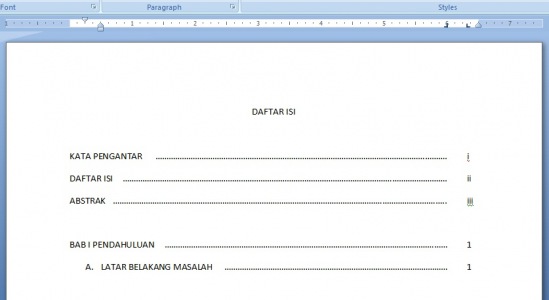
Daftar Isi merupakan halaman penting dalam suatu karya tulis ilmiah, baik berupa makalah, skripsi, tesis, disertasi, buku, dan karya tulis ilmiah lainnya, karena dengan adanya halaman ini, memudahkan bagi pembaca untuk menemukan topik tertentu dalam sebuah karya tulis ilmiah. Selain itu, dengan Daftar Isi pula, memudahkan pembaca untuk mempelajari pokok-pokok bahasan dari sebuah karya tulis yang akan dibacanya. Namun demikian, mungkin ada orang yang kebingungan ketika harus membuat sebuah daftar isi agar baik dan rapi, terlebih harus merapikan posisi titik-titik dalam sebuah halaman daftar isi.
Berikut adalah cara membuat titik-titik pada daftar isi agar terlihat rapi menggunakan Microsoft Office 2007
- Bukalah program microsoft office sehingga muncul lembar kerja yang masih kosong. Lalu, pastikan batang “ruler” yang ada pada lembar kerja dalam keadaan aktif. Jika belum aktif, aktifkan dengan memilih menu “view” lalu beri centang pada “ruler”,
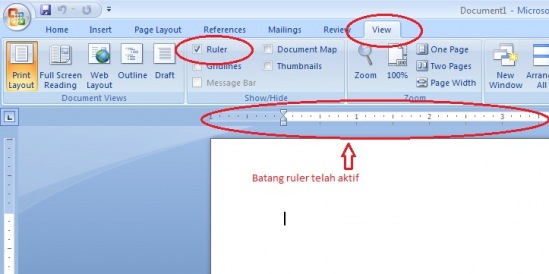
- Ketikkan “DAFTAR ISI”. Pada baris kedua, ketikkan “KATA PENGANTAR”
Pada posisi kursor sebaris dengan KATA PENGANTAR, klik pada area batang ruler yang berwarna putih sehingga muncul tanda seperti huruf “L” berwarna hitam. Buatlah tanda tersebut sebanyak 2 buah, dan aturlah posisinya seperti gambar berikut: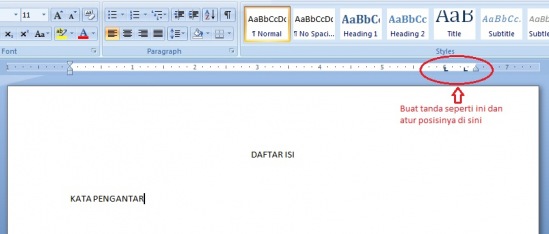
- Langkah selanjutnya adalah klik dua kali tanda “L” yang pertama yang berwarna hitam di atas hingga muncul jendela Tab seperti di bawah ini:
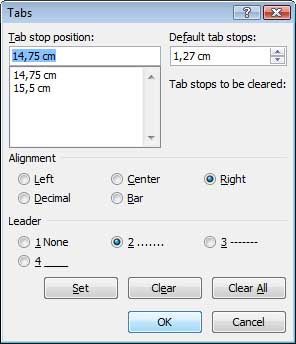
Lalu aturlah hal-hal sebagai berikut :
Nilai pada tab stop position abaikan
Nilai pada default tab stops abaikan
Pada Alignment klik “Right”
Pada Tab Leader pilih No.2
Lalu Klik tombol Set
Lalu Klik OK - Setelah itu, perhatikan bahwa tanda “L” yang pertama berganti posisi menjadi seperti “L” terbalik sebagaimana gambar berikut:

- Langkah selanjutnya, masih pada posisi kursor sebaris dengan KATA PENGANTAR, pada papan keyboard tekan tombol Tab, sehingga posisi kursor meloncat pada tanda “L” terbalik, Maka secara otomatis akan muncul titik-titik sebagaimana gambar berikut :

- Langkah selanjutnya adalah tekan sekali lagi tombol Tab pada papan keyboard, sehingga kursor meloncat pada tanda L yang kedua, lalu isikan angka halaman untuk KATA PENGANTAR (biasanya halaman i).
- Selesai membuat titik-titik dan mengisi nomor halaman pada KATA PENGANTAR, selanjutnya tekan tombol enter, maka tanda L yang telah anda buat pada langkah sebelumnya akan terbawa pada baris selanjutnya. Artinya, Anda tidak perlu lagi mengulangi langkah di atas, yang diperlukan adalah melanjutkan mengetik elemen dari DAFTAR ISI, seperti DAFTAR ISI, ABSTRAK, dan lain-lain.
Catatan : posisi tanda tab (L) di atas dapat anda atur dengan mendrag salah satu tanda tab (L) lalu geser sesuai posisi yang diinginkan.
Selamat mencoba ^_^
sumber : http://blif-indo.blogspot.com/
Cara Membuat Titik-titik Pada Daftar Isi di Ms.Word - Membuat Daftar Isi merupakan salah satu syarat mutlak untuk penulisan skripsi, laporan ataupun proposal, dengan daftar isi pembaca lebih mudah menemukan hal-hal yang penting dengan melihat halaman pada daftar isi. Gambar 2. Cara membuka windows Tabs Daftar isi biasanya dibubuhkan titik-titik sebelum nomor halaman, terkadang membuat titik ini akan tidak bagus jika di buat dengan titik-titik manual. Membuat daftar isi yang bagus dan rapi sebenarnya cukup mudah, silahkan ikuti tahap-demi tahap proses membuat titik-titik pada daftar isi dibawah ini: Sebelumnya ubah dulu ruler dari inch ke cm untuk memudahkan kita membuat daftar isi. Ketiklah daftar isi Anda berupa berupa kumpulan bab dan sub bab dan tambahkan nomor halaman pada setiap akhir judul tersebut. Blok semua bagian dari daftar isi tersebut lalu klik kanan, pilih paragraph. (Gambar 1.) Setelah kotak dialog paragraph terbuka lalu klik Tab pada bagian bawah windows paragraph tersebut. (Gambar 2.) Lebar kertas Skripsi A4 Gambar 3. Lebar kertas Skripsi A4 Lalu berikut cara yang sedikit rumit, yaitu mengatur posisi titik-titik. Dalam mengatur posisi titik-titik ini haruslah sesuai dengan ukuran margin dan ukuran kertas, misalnya jika Anda menyusun skripsi maka Anda menggunakan kertas A4 dengan margin Atas = 4cm, dari Kiri = 4cm, dari kanan = 3cm dan dari bawah 3cm. Karena lebar kertas A4 adalah 21cm yang sudah dipakai sebagai jarak dari kanan 4cm dan kiri 3cm maka sisa lebar daftar isi yang terpakai adalah 14cm. Jadi kita akan membuat titik-titik daftar isi dengan rincian: Mengatur posisi titik-titik pada windows tab Gambar 4. Mengatur posisi titik-titik pada windows tabs Dari 0cm ke 1cm menggunakan Tabs kosong (none) dengan rata kanan. jadi cara membuatnya masukkan angka 1 pada Tab Stop Position, kemudian klik tombol Left pada Alignment, klik tombol 1 None pada Leader lalu klik Set. Langkah kedua untuk membuat tab titik-titik dari jarak 1cm dari kanan hingga 13,5cm maka masukkan angka 13,5 pada tab stop position, lalu klik Left pada alignment dan klik 2 ..... (titik-titik) pada Leader lalu klik set. Langkah terakhir dengan mengisikan angka 14 pada tab stop positon, lalu tekan tombol Right agar tabs-nya rata kiri lalu pilih 1 None pada Leader kemudian klik Set. lalu OK. Setelah selesai tahap diatas, daftar isi Anda tidak langsung membentuk titik-titik, Anda perlu sedikit tahapan lagi yaitu menekan tombol Tab (pada keyboard) Caranya, arahkan kursor ke sebelum nomor daftar isi lalu klik tab 2 kali. Posisi Kursor sebelum menekan tombol Tab Gambar 5. Posisi Kursor sebelum menekan tombol Tab Dengan selesainya menekan tombol tab tersebut maka selesai juga Anda membuat titik-titik pada daftar isi di ms.word. Sumber: http://blog.autada.com/2012/10/membuat-titik-titik-pada-daftar-isi.html Copyright by www.autada.com Terima kasih sudah menyebarluaskan aritkel ini
Cara Membuat Titik-titik Pada Daftar Isi di Ms.Word - Membuat Daftar Isi merupakan salah satu syarat mutlak untuk penulisan skripsi, laporan ataupun proposal, dengan daftar isi pembaca lebih mudah menemukan hal-hal yang penting dengan melihat halaman pada daftar isi. Gambar 2. Cara membuka windows Tabs Daftar isi biasanya dibubuhkan titik-titik sebelum nomor halaman, terkadang membuat titik ini akan tidak bagus jika di buat dengan titik-titik manual. Membuat daftar isi yang bagus dan rapi sebenarnya cukup mudah, silahkan ikuti tahap-demi tahap proses membuat titik-titik pada daftar isi dibawah ini: Sebelumnya ubah dulu ruler dari inch ke cm untuk memudahkan kita membuat daftar isi. Ketiklah daftar isi Anda berupa berupa kumpulan bab dan sub bab dan tambahkan nomor halaman pada setiap akhir judul tersebut. Blok semua bagian dari daftar isi tersebut lalu klik kanan, pilih paragraph. (Gambar 1.) Setelah kotak dialog paragraph terbuka lalu klik Tab pada bagian bawah windows paragraph tersebut. (Gambar 2.) Lebar kertas Skripsi A4 Gambar 3. Lebar kertas Skripsi A4 Lalu berikut cara yang sedikit rumit, yaitu mengatur posisi titik-titik. Dalam mengatur posisi titik-titik ini haruslah sesuai dengan ukuran margin dan ukuran kertas, misalnya jika Anda menyusun skripsi maka Anda menggunakan kertas A4 dengan margin Atas = 4cm, dari Kiri = 4cm, dari kanan = 3cm dan dari bawah 3cm. Karena lebar kertas A4 adalah 21cm yang sudah dipakai sebagai jarak dari kanan 4cm dan kiri 3cm maka sisa lebar daftar isi yang terpakai adalah 14cm. Jadi kita akan membuat titik-titik daftar isi dengan rincian: Mengatur posisi titik-titik pada windows tab Gambar 4. Mengatur posisi titik-titik pada windows tabs Dari 0cm ke 1cm menggunakan Tabs kosong (none) dengan rata kanan. jadi cara membuatnya masukkan angka 1 pada Tab Stop Position, kemudian klik tombol Left pada Alignment, klik tombol 1 None pada Leader lalu klik Set. Langkah kedua untuk membuat tab titik-titik dari jarak 1cm dari kanan hingga 13,5cm maka masukkan angka 13,5 pada tab stop position, lalu klik Left pada alignment dan klik 2 ..... (titik-titik) pada Leader lalu klik set. Langkah terakhir dengan mengisikan angka 14 pada tab stop positon, lalu tekan tombol Right agar tabs-nya rata kiri lalu pilih 1 None pada Leader kemudian klik Set. lalu OK. Setelah selesai tahap diatas, daftar isi Anda tidak langsung membentuk titik-titik, Anda perlu sedikit tahapan lagi yaitu menekan tombol Tab (pada keyboard) Caranya, arahkan kursor ke sebelum nomor daftar isi lalu klik tab 2 kali. Posisi Kursor sebelum menekan tombol Tab Gambar 5. Posisi Kursor sebelum menekan tombol Tab Dengan selesainya menekan tombol tab tersebut maka selesai juga Anda membuat titik-titik pada daftar isi di ms.word. Sumber: http://blog.autada.com/2012/10/membuat-titik-titik-pada-daftar-isi.html Copyright by www.autada.com Terima kasih sudah menyebarluaskan aritkel ini


0 Comments